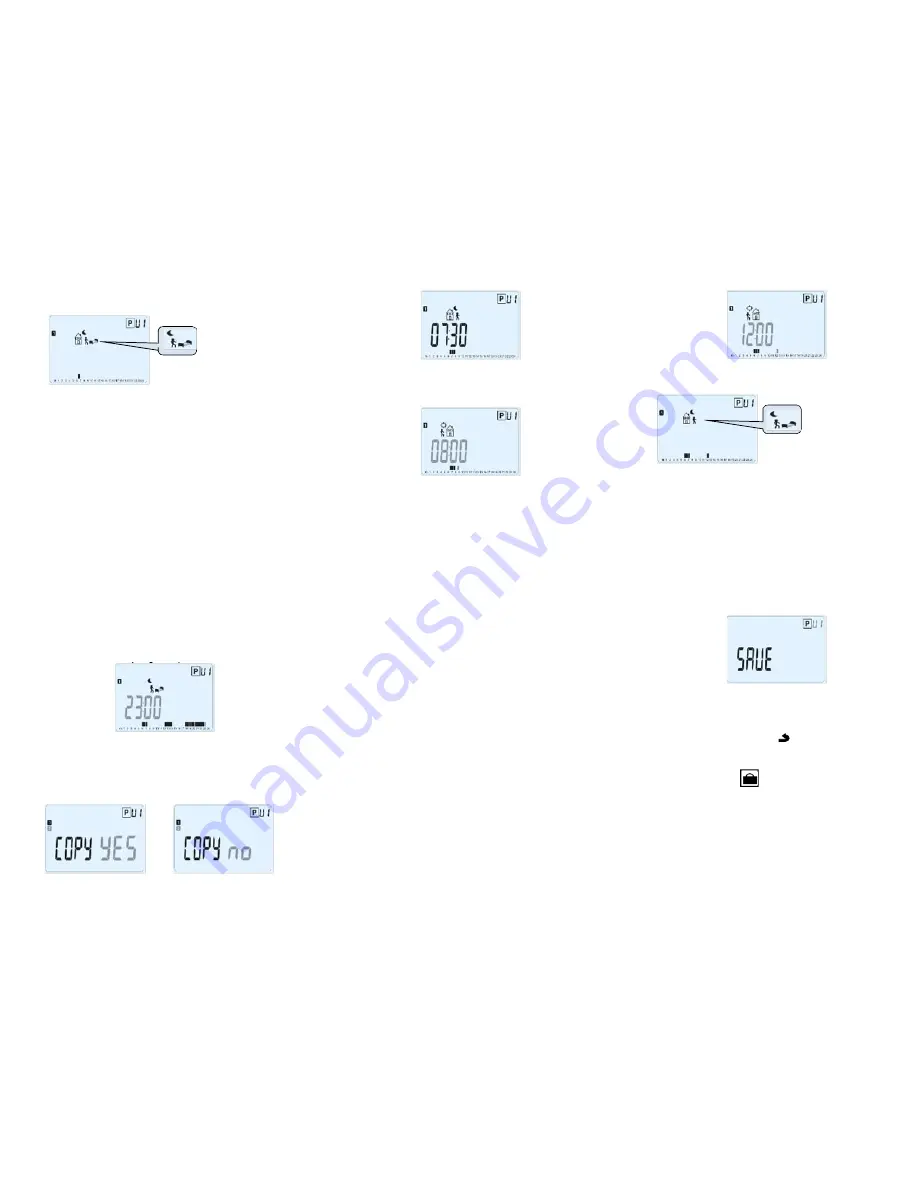
235
Teraz zostaniesz proszony o wybór typu kolejnego
etapu programu (migaj
ą
ce ikony).
Mo
ż
liwe s
ą
dwie opcje wyboru:
- 1 - mo
ż
esz wybra
ć
ikon
ę
u
ś
pienia. (Koniec dnia)
- 2 - mo
ż
esz te
ż
doda
ć
kolejny etap do programu
w ci
ą
gu dnia. Nale
ż
y wtedy wybra
ć
ikon
ę
„opuszczania domu”. Kiedy zmiany s
ą
gotowe,
nale
ż
y nacisn
ąć
przycisk
(OK)
, aby zatwierdzi
ć
.
Nast
ę
pnie za pomoc
ą
(-)
lub
(+)
, mo
ż
na
dostosowa
ć
godziny tego etapu.
236
Kiedy godziny zostan
ą
ustawione naci
ś
nij
(OK)
aby
przej
ść
do nast
ę
pnego kroku.
Zostaniesz poproszony o regulacj
ę
bezpo
ś
rednio za
pomoc
ą
(-)
lub
(+)
godzin etapu „powrót do domu”.
237
Naci
ś
nij
(OK)
aby zatwierdzi
ć
i przej
ść
do
nast
ę
pnego kroku.
Teraz jeste
ś
ponownie proszony o wybór typu
kolejnego etapu programu (migaj
ą
ce ikony).
Mo
ż
liwe s
ą
dwie opcje wyboru:
- 1 - mo
ż
esz wybra
ć
ikon
ę
u
ś
pienia. (Koniec dnia)
- 2 – mo
ż
esz te
ż
doda
ć
inny etap do programu
w ci
ą
gu dnia. Nale
ż
y wtedy wybra
ć
ikon
ę
„opuszczania domu”.
238
Kiedy zmiany s
ą
gotowe, nale
ż
y nacisn
ąć
przycisk
(OK)
, aby zatwierdzi
ć
.
Nast
ę
pnie za pomoc
ą
(-)
lub
(+)
, mo
ż
na
dostosowa
ć
godziny tego etapu.
Naci
ś
nij
(OK)
aby zatwierdzi
ć
i zako
ń
czy
ć
edycj
ę
pierwszego dnia.
Teraz mo
ż
esz wybra
ć
kopiowanie utworzonego
programu na kolejne dni.
239
Zmie
ń
wybór
“Yes”
lub
“no”
za pomoc
ą
(-)
lub
(+)
i zatwierd
ź
swój wybór naciskaj
ą
c
(OK)
.
- Je
ś
li wybierzesz
"no"
, zostaniesz poproszony do
stworzenia programu na wtorek (powtórz
poprzedni
ą
procedur
ę
aby go stworzy
ć
).
- Je
ś
li wybierzesz
"Yes"
, b
ę
dziesz mia
ł
mo
ż
liwo
ść
skopiowania programu do nast
ę
pnego dnia (wtorek,
ś
roda, ... a
ż
do ostatniego dnia tygodnia
(7 niedziela).
Po naci
ś
ni
ę
ciu przycisku
(OK)
na ostatnim dniu
(7 niedziela) zostaniesz poproszony o zapisanie
Twojego programu.
Pojawi si
ę
komunikat
"Save"
i zacznie miga
ć
zielona dioda LED:
240
Naci
ś
nij klawisz
(OK)
aby zapisa
ć
Twój program
i powróci
ć
do trybu
AUTO.
Twój program
u
ż
ytkownika zostanie uruchomiony.
Naci
ś
nij klawisz wyj
ś
cia (
), aby usun
ąć
zmiany
programu u
ż
ytkownika i wróci
ć
do trybu pracy.
3.6 Tryb Urlop
Tryb wakacyjny pozwala ustawi
ć
funkcj
ę
anty-
zamarzania dla wybranej liczby dni.
- Mo
ż
na ustawi
ć
czas trwania w dniach
"d"
za
pomoc
ą
przycisków
(-)
lub
(+)
, naci
ś
nij przycisk
(OK)
, aby rozpocz
ąć
.





































